- Autora Jason Gerald [email protected].
- Public 2024-01-19 22:11.
- Última modificació 2025-01-23 12:09.
El procediment de jailbreak a l'iPad us proporciona permisos de superusuari i accés root. Amb tots dos, podeu modificar el dispositiu mitjançant temes, aplicacions i ajustaments des de fora de l'App Store integrada d'Apple. Aquest procés requereix que instal·leu i executeu un programa de jailbreak que sigui compatible amb el model i la versió d'iPad d'iOS. Aquest wikiHow us ensenya dos mètodes diferents per fer jailbreak a la majoria de models d'iPad.
Pas
Primera part de 3: Preparació per al procediment de Jailbreak
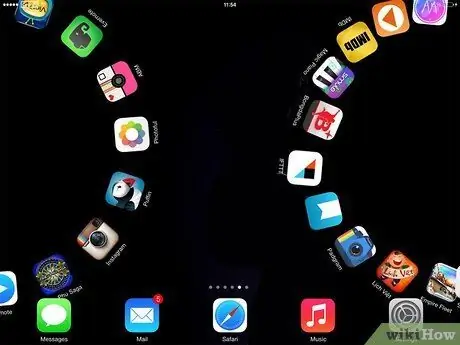
Pas 1. Conegueu els riscos del procediment de jailbreak
Aquest procediment us permet accedir a aplicacions i ajustos no oficials per a iPad. A més, aquest procediment us permet passar per alt les funcions de seguretat instal·lades per Apple i fer el vostre dispositiu més vulnerable a virus i programes maliciosos. Tot i que és rar, el procés de jailbreak fa que l’iPad no funcioni. Finalment, aquest procediment no és compatible amb Apple i anul·larà la garantia que encara és vàlid al dispositiu. Per tant, accepteu el risc si voleu continuar.
-
Procediment de jailbreak semiligat o semipermanent:
Alguns jailbreak són semi-lligats o semipermanents. Això significa que el jailbreak només funciona fins que reinicieu el dispositiu. Després de reiniciar l'iPad, haureu d'utilitzar una aplicació de jailbreak a l'ordinador per tornar-la a habilitar.
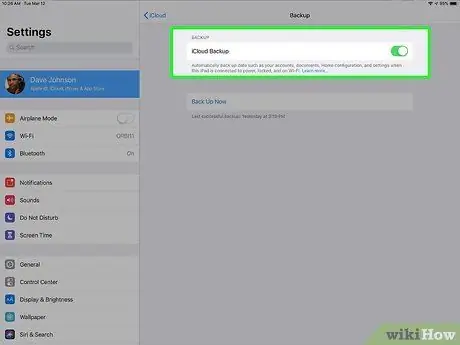
Pas 2. Feu una còpia de seguretat de les dades de l'iPad
Abans del jailbreak, és una bona idea fer una còpia de seguretat de les dades del dispositiu per si alguna cosa no funciona amb el procés de jailbreak. D'aquesta manera, podeu restaurar la configuració de fàbrica del dispositiu i restaurar les dades de l'iPad des d'un fitxer de còpia de seguretat. Podeu fer una còpia de seguretat de l'iPad a l'iTunes o al Finder en un ordinador Mac o bé seguiu aquests passos per fer una còpia de seguretat de les dades a iCloud:
- Obriu el menú de configuració del dispositiu o Configuració ”.
- Toqueu Apple ID a la part superior de la pantalla.
- Toca " iCloud ”.
- Trieu " Còpia de seguretat d'iCloud ”.
- Trieu " Feu una còpia de seguretat ara ”.
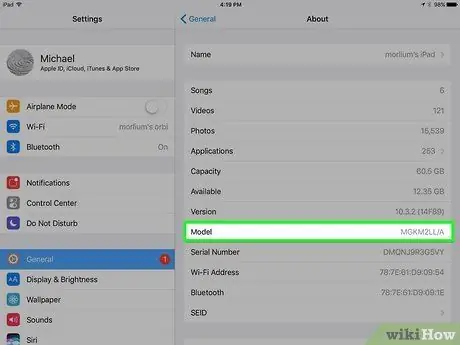
Pas 3. Comproveu el model i la versió de l'iPad per a iOS
El jailbreak que heu d'utilitzar dependrà de la versió d'iOS. A més, l’últim jailbreak per a iOS 14 només és compatible amb alguns models d’iPad. Seguiu aquests passos per comprovar quina versió d'iOS i quin model d'iPad teniu:
- Obriu el menú de configuració del dispositiu o Configuració ”.
- Toca " General ”.
- Trieu " Sobre ”.
- Preneu nota o recordeu l'entrada "Versió".
- Anoteu o recordeu l'entrada "Model".
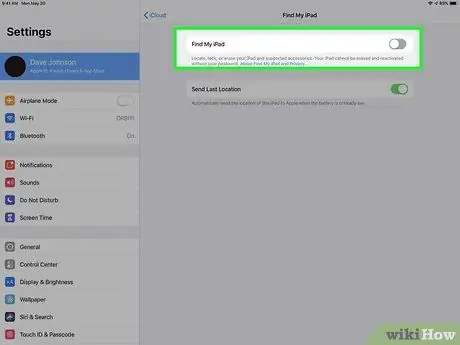
Pas 4. Desactiveu la funció "Troba el meu iPad"
Alguns jailbreak requereixen que desactiveu la funció "Troba el meu iPad". Seguiu aquests passos per desactivar-lo:
- Obriu el menú de configuració o Configuració ”.
- Toca el teu identificador d'Apple.
- Trieu " Troba el meu ”.
- Toca " Troba el meu iPad ”.
- Feu lliscar el commutador "Troba el meu iPad" a la posició apagada.

Pas 5. Desactiveu Siri
Alguns jailbreak requereixen que desactiveu Siri. Seguiu aquests passos per desactivar-lo:
- Obriu el menú de configuració o Configuració ”.
- Toca " Siri & Search ”.
- Feu lliscar el commutador "Premeu Inici per a Siri" a la posició apagada.
- Commuta "Escolta" Hey Siri "" a la posició apagada.
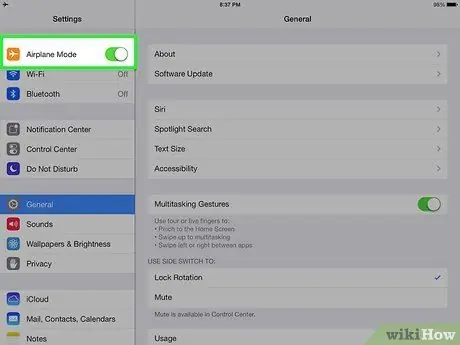
Pas 6. Desconnecteu el dispositiu de la xarxa sense fils
És important que desconnecteu la connexió sense fils quan instal·leu la majoria de jailbreak. La manera més senzilla de fer-ho és habilitar el mode avió ("Mode avió"). Podeu lliscar cap avall des de l'extrem superior dret de la pantalla i tocar la icona de l'avió o seguir aquests passos per activar el mode d'avió mitjançant el menú de configuració del dispositiu:
- Obriu el menú de configuració del dispositiu o Configuració ”.
- Toca el commutador situat al costat de "Mode avió".
Part 2 de 3: Jailbreak mitjançant Checkra1n
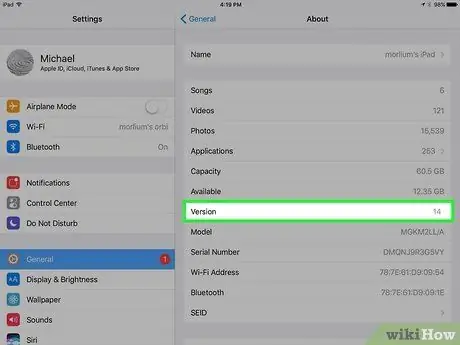
Pas 1. Assegureu-vos que el vostre iPad sigui compatible
Checkra1n funciona a la majoria de dispositius que funcionen amb iOS 12 - 13. L’aplicació també ofereix assistència primerenca per a iOS 14 en iPad de cinquena generació (cinquena generació), iPad Air 2, iPad mini 4 i iPad Pro de primera generació (1a generació). Les properes setmanes s’afegirà suport per a models més recents. Checkra1n també requereix un ordinador Mac o Linux per poder fer jailbreak al dispositiu.
- Checkra1n ofereix jailbreak semi-untethered o semi-permanent. Si reinicieu l'iPad, haureu de reactivar el jailbreak mitjançant l'aplicació Checkra1n en un ordinador Mac o Linux.
- Checkra1n també és compatible amb iPhone 6, iPhone 6 Plus, iPhone SE, Apple TV 4 i Apple TV 4K, així com iBridge T2 amb iOS 14.
- Podeu consultar més tard si hi ha assistència per a equips Windows.
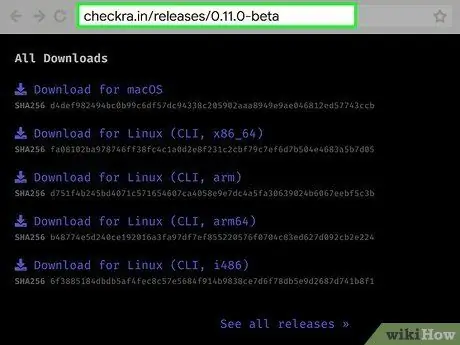
Pas 2. Visiteu https://checkra.in/releases/0.11.0-beta mitjançant un navegador web
Aquest lloc és el lloc web oficial de descàrrega de Checkra1n.
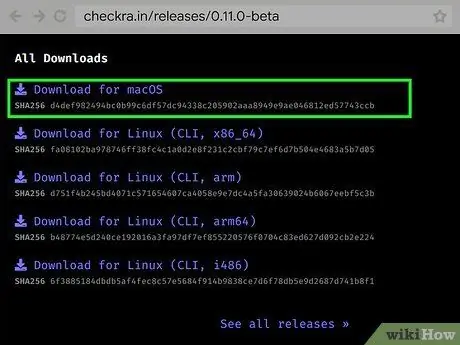
Pas 3. Desplaceu-vos cap avall i feu clic a Descarregar per a MacOS
Després, es descarregarà l'aplicació Checkra1n per a MacOS.
Si feu servir un ordinador Linux, feu clic a l'enllaç de baixada segons la versió de Linux que utilitzeu
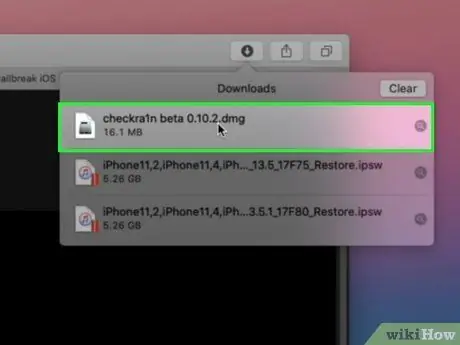
Pas 4. Obriu el fitxer d'instal·lació
Un cop s'hagi acabat de descarregar el fitxer, obriu-lo al navegador web o a la carpeta "Descàrregues". Arrossegueu el fitxer Checkra1n a la carpeta "Descàrregues" del Mac. Si feu servir un ordinador Linux, seguiu les instruccions que apareixen a la pantalla per instal·lar Checkra1n.

Pas 5. Connecteu l'iPad a l'ordinador
Utilitzeu el cable llamp que es va incloure amb el dispositiu i connecteu l'iPad a un port USB buit de l'ordinador.
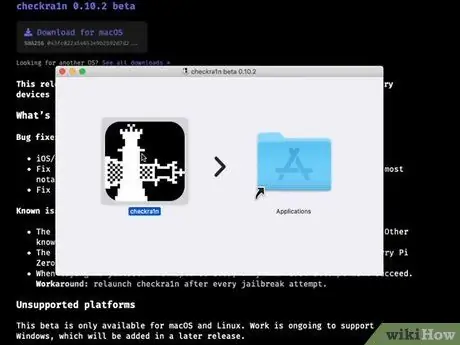
Pas 6. Obriu Checkra1n
Aquesta aplicació està marcada per una icona de color negre que sembla dues peces d'escacs. Feu clic a la icona de la carpeta "Aplicacions" per obrir Checkra1n. L'aplicació detectarà el model d'iPad quan estigui obert. Si no, desconnecteu i torneu a connectar l'iPad a l'ordinador.
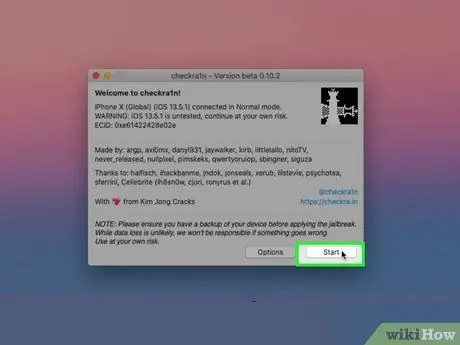
Pas 7. Feu clic a Inicia
Es troba a l'extrem inferior dret de la pantalla. Després d’això, s’iniciarà el procés de jailbreak.
Si feu servir un model d’iPad no compatible, podeu provar d’utilitzar el jailbreak Checkra1n. Tanmateix, és possible que el jailbreak no funcioni correctament. Feu-ho sota el vostre propi risc. Per instal·lar Checkra1n en un model d'iPad no compatible, feu clic a " Opcions ”I marqueu l'opció" Permet versions no provades d'iOS / iPadOS / tvOS ".
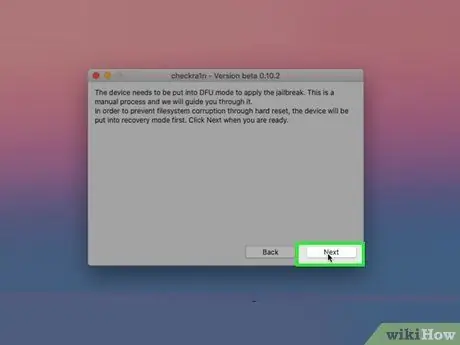
Pas 8. Feu clic a Següent
L'iPad entrarà en mode de recuperació (mode de recuperació). Podeu veure la imatge del cable llamp a la pantalla del dispositiu. Aquest procés es produeix automàticament, però si veieu instruccions per introduir manualment l'iPad en mode de recuperació, seguiu les instruccions.
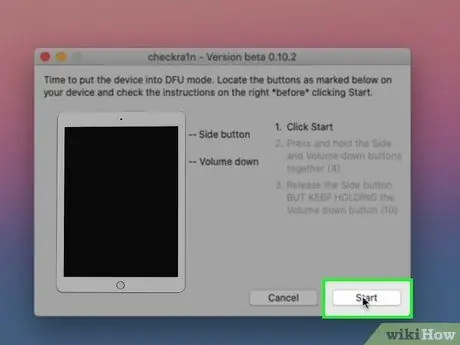
Pas 9. Llegiu les instruccions i feu clic a Inicia
Haureu de posar el vostre iPad en mode DFU (Device Firmware Update) per instal·lar el jailbreak Checkra1n. Llegiu les instruccions per posar el dispositiu en aquest mode i feu clic a " Començar " Per a la majoria dels models d’iPad compatibles, cal que manteniu premut el botó d’engegada (a l’extrem superior dret del dispositiu) i el botó “Inici” (a la part inferior de la pantalla).
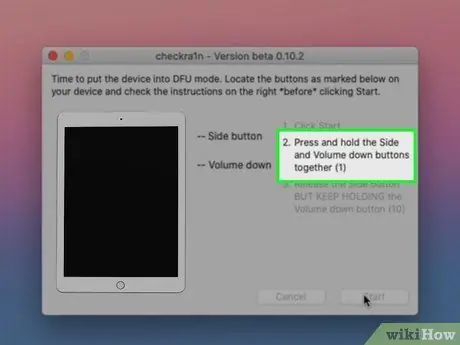
Pas 10. Seguiu les instruccions quan se us demani
Premeu els botons esmentats a les instruccions per posar l'iPad al mode DFU quan se us demani.
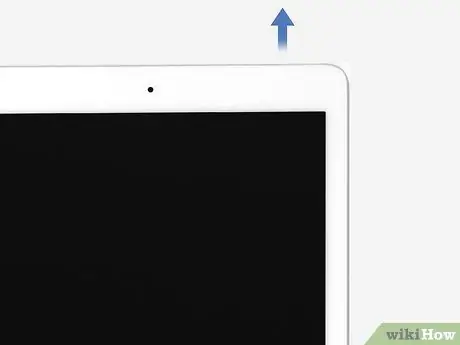
Pas 11. Deixeu anar el botó d'engegada quan se us demani
L'últim pas per habilitar el mode DFU és deixar anar el botó d'engegada quan se us demani. Mantingueu premut el botó "Inici". L'iPad es reiniciarà en mode DFU. Podeu veure el logotip d’Apple i el logotip de Checkra1n. Alguns textos també es mostraran a la pantalla. Un cop completat el jailbreak de Checkra1n, l'iPad es reiniciarà. El jailbreak s'activarà un cop el dispositiu acabi de reiniciar-se.
Si obriu l'aplicació Checkra1n en un iPad, l'aplicació ofereix l'opció d'instal·lar Cydia, una botiga d'aplicacions no oficial que us permet descarregar aplicacions i ajustaments de jailbreak
Part 3 de 3: Jailbreak mitjançant Cydia Impactor
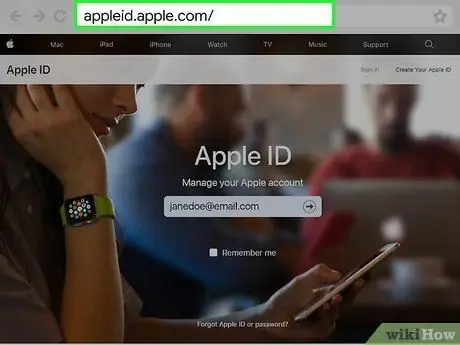
Pas 1. Creeu una contrasenya específica de l'aplicació
Com que carregareu lateralment una aplicació no oficial que Apple no aprova, haureu de crear una contrasenya específica de l'aplicació per evitar el procés d'autenticació de dos factors d'Apple. Seguiu aquests passos per obtenir una contrasenya específica de l'aplicació al lloc web d'Apple:
- Visita https://appleid.apple.com/ mitjançant un navegador web.
- Inicieu la sessió amb l'identificador i la contrasenya d'Apple.
- Introduïu el codi d'autenticació de dos factors.
- Feu clic a " Edita ”Al costat de“Seguretat”.
- Feu clic a " Generar contrasenya ”A" Contrasenyes específiques de l'aplicació ".
- Escriviu un nom per a l'aplicació o el perfil (per exemple, "Cydia").
- Feu clic a " Crear ”.
- Preneu nota de la contrasenya que es mostra.
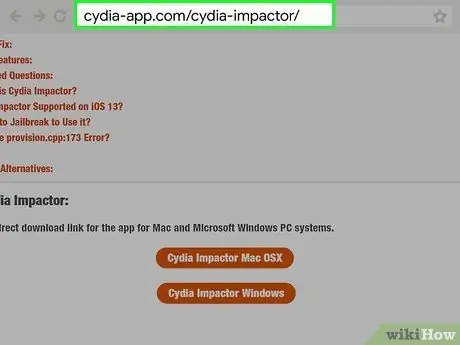
Pas 2. Descarregueu Cydia Impactor al vostre ordinador
Cydia Impactor és una aplicació disponible per a equips Mac i Windows que us permet carregar aplicacions a l’iPad. També podeu utilitzar-lo per instal·lar un jailbreak. Seguiu aquests passos per descarregar i instal·lar Cydia Impactor:
- Visita https://cydia-app.com/cydia-impactor/ mitjançant un navegador web.
- Feu clic a " Cydia Impactor MacOS "Per a ordinadors Mac o" Cydia Impactor Windows ”Per a ordinadors Windows.
- Obriu el fitxer ZIP Impactor als equips Windows o el fitxer Impactor ".dmg" per als equips Mac.
- Extraieu el contingut del fitxer ZIP en un ordinador Windows o arrossegueu la icona de l'aplicació Cydia Impactor a la carpeta "Aplicacions" d'un ordinador Mac.
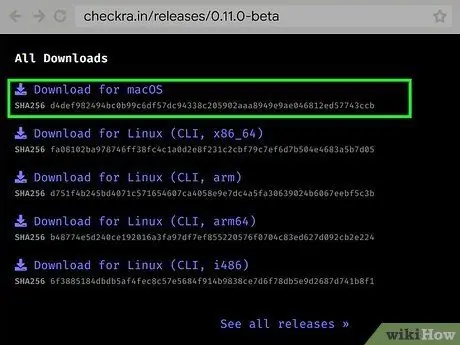
Pas 3. Descarregueu l'eina de jailbreak segons la versió d'iOS que s'executa a l'iPad
Haureu de descarregar el fitxer ".ipa" de l'eina de jailbreak que coincideixi amb la versió d'iOS que el vostre dispositiu està executant. Seguiu aquests enllaços per visitar la pàgina de descàrrega de l'eina de jailbreak adequada:
- iOS 14: Checkra1n (semilligat o semipermanent)
- iOS 13 - 13..6.1: Unc0ver (semi-lligat o semipermanent)
- iOS 12.4.4: Checkra1n (semilligat o semipermanent)
- iOS 12 - 12.4.1: Unc0ver (semi-lligat o semipermanent)
- iOS 11 - 11.4.1: Electra Jailbreak
- iOS 10 - 10.3.3: h3lix
- iOS 9 - 9.3.6: Jailbreak de Pheonix
- iOS 8.0 - 8.4.1: Etason
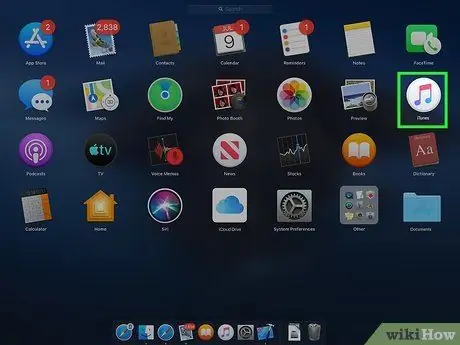
Pas 4. Obriu iTunes
Haureu de descarregar l’última versió d’iTunes en un ordinador Windows per poder utilitzar Cydia Impactor en un ordinador. Assegureu-vos que iTunes tingui instal·lada la versió més recent.

Pas 5. Connecteu l'iPad a l'ordinador
Utilitzeu el cable llamp que es va incloure amb la compra del dispositiu per connectar l'iPad a un port USB buit de l'ordinador.
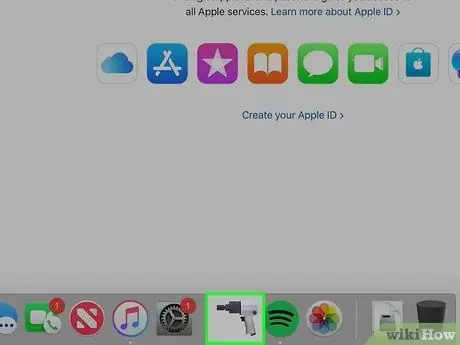
Pas 6. Obriu Cydia Impactor
Aquesta aplicació està marcada per una icona de trepant. Als ordinadors Windows, podeu trobar aquesta icona al menú "Inici" del Windows. Als ordinadors Mac, el podeu trobar a la carpeta "Aplicacions". Quan s’obre Cydia Impactor, l’aplicació detectarà el model d’iPad i el mostrarà a la part superior de la finestra.
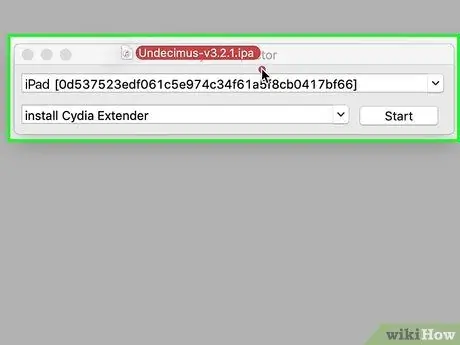
Pas 7. Arrossegueu i deixeu anar el fitxer IPA de jailbreak a la finestra de Cydia Impactor
Començarà el procés de càrrega lateral de jailbreak a l’iPad. Per instal·lar els fitxers, heu d’haver iniciat la sessió al vostre ID d’Apple.
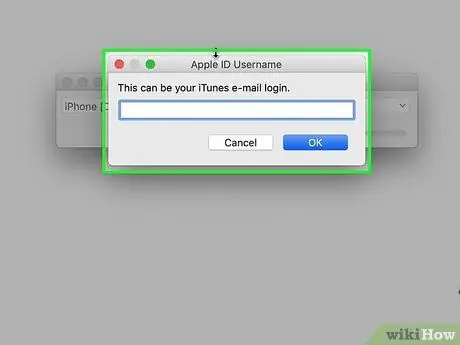
Pas 8. Inicieu la sessió al vostre ID d'Apple
Haureu d’introduir l’adreça de correu electrònic i la contrasenya associades al vostre ID d’Apple.
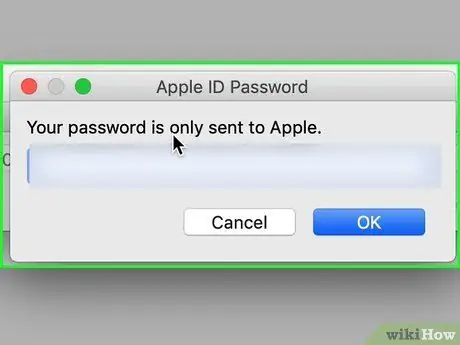
Pas 9. Introduïu la contrasenya específica de l'aplicació
En lloc d’un codi d’autenticació de dos factors, utilitzeu la contrasenya específica de l’aplicació que heu obtingut abans d’iniciar el procés de jailbreak.
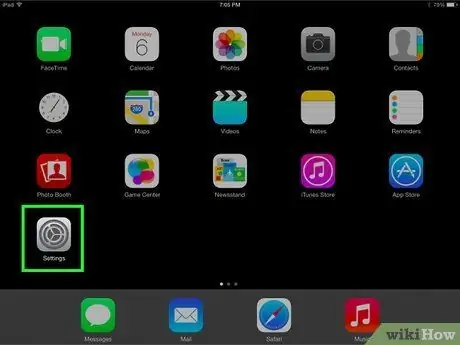
Pas 10. Obriu el menú de configuració del dispositiu o "Configuració" a l'iPad
Aquest menú s’indica amb una icona de dos engranatges. Toca aquesta icona a la pantalla d'inici per obrir el menú de configuració de l'iPad.
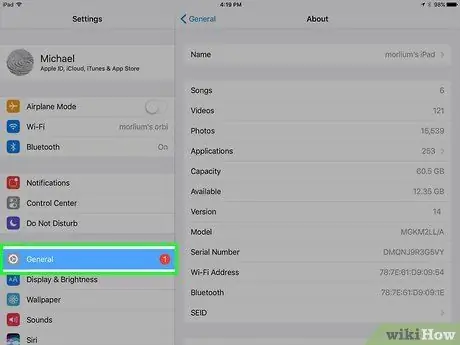
Pas 11. Toqueu General
Aquesta opció és la primera opció del menú "Configuració". El podeu veure al costat d’una icona d’engranatge.
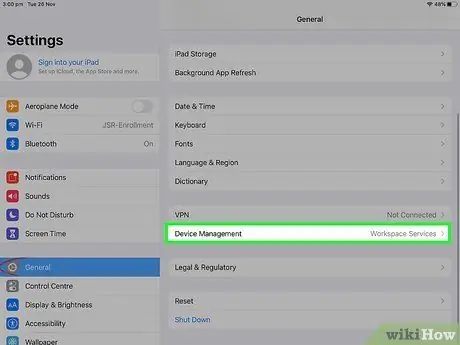
Pas 12. Toqueu Gestió de dispositius
Aquesta opció es troba a la part inferior del menú "General".
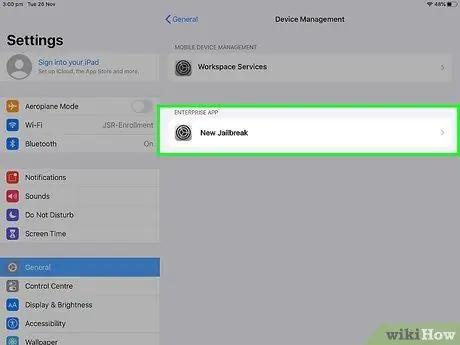
Pas 13. Toqueu l'identificador d'Apple o el nom de l'aplicació introduït
S'obrirà un nou perfil a l'iPad.
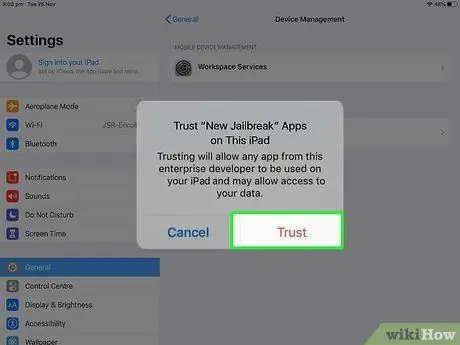
Pas 14. Toqueu Trusts
Es troba a la finestra d’advertència emergent. Aquesta opció indica que confieu en el perfil i voleu instal·lar-lo. L'aplicació jailbreak s'afegirà a l'iPad després.
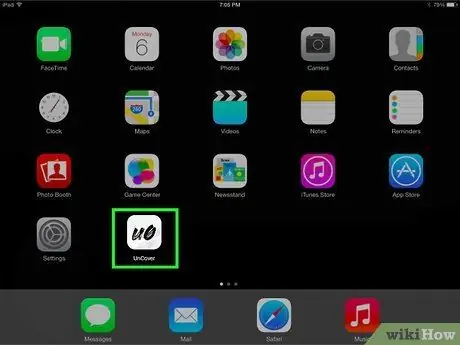
Pas 15. Toqueu la icona de jailbreak
Aquesta icona es mostra a la pantalla inicial. Després d'això, s'executarà l'eina de jailbreak.
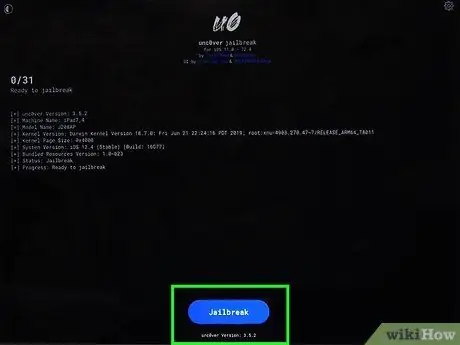
Pas 16. Toqueu Jailbreak
Començarà el procés de jailbreak. Assegureu-vos de seguir les instruccions addicionals per completar el procés. Després, l'iPad es reiniciarà i s'activarà el jailbreak. Cydia també s’instal·larà a l’iPad.






